Содержание
Есть несколько способов установить обновление на смарт тв. В статье мы пошагово разберем все самые действенные методы обновления операционной системы webos на телевизорах lg smart tv
Обновление смарт тв lg
Начать нужно с того, что смарт телевизоры самообновляемые. Когда выходит новое ПО для смарт тв, при включении телевизора на экране всплывает окно:
Доступна новейшая версия ПО для телевизора. Обновить? (Версия 05.40.09)

Жмём кнопку ДА. Всё, идёт установка обновления на ваш смарт тв.
В настройках телевизора также есть галочка, которая позволяет скачивать и устанавливать обновления на смарт ТВ по умолчанию, без вашего разрешения. Для того, чтобы ее включить нужно:
А) зайти в раздел Все настройки

Б) Выбрать Общие.
Затем листаем вниз стрелочкой пока не увидим надпись:
Сведения о телевизоре

Заходим в данный раздел и видим там строчку:
Разрешить автоматические обновления. Включаем её. Готово! Не забудьте перезагрузить телевизор.

В этом разделе также указана информация о версии программного обеспечения, которое установлено в данный момент на вашем телевизоре. Строчка сверху Версия ПО.
Как обновить прошивку на телевизоре lg смарт ТВ через Меню.
Если при просмотре передач всё зависает, содержимое интернет-страниц очень долго загружается т.д., возможно необходимо проверить вручную, есть ли новое обновление для вашей модели телевизора.
Для этого метода нужно повторить несколько шагов, что мы описали выше в статье, а именно:
- Зайти в Меню телевизора -> выбрать Все настройки -> В списке выбираем Общие -> Сведения о телевизоре.
- Здесь нам интересна кнопка Проверить обновления.
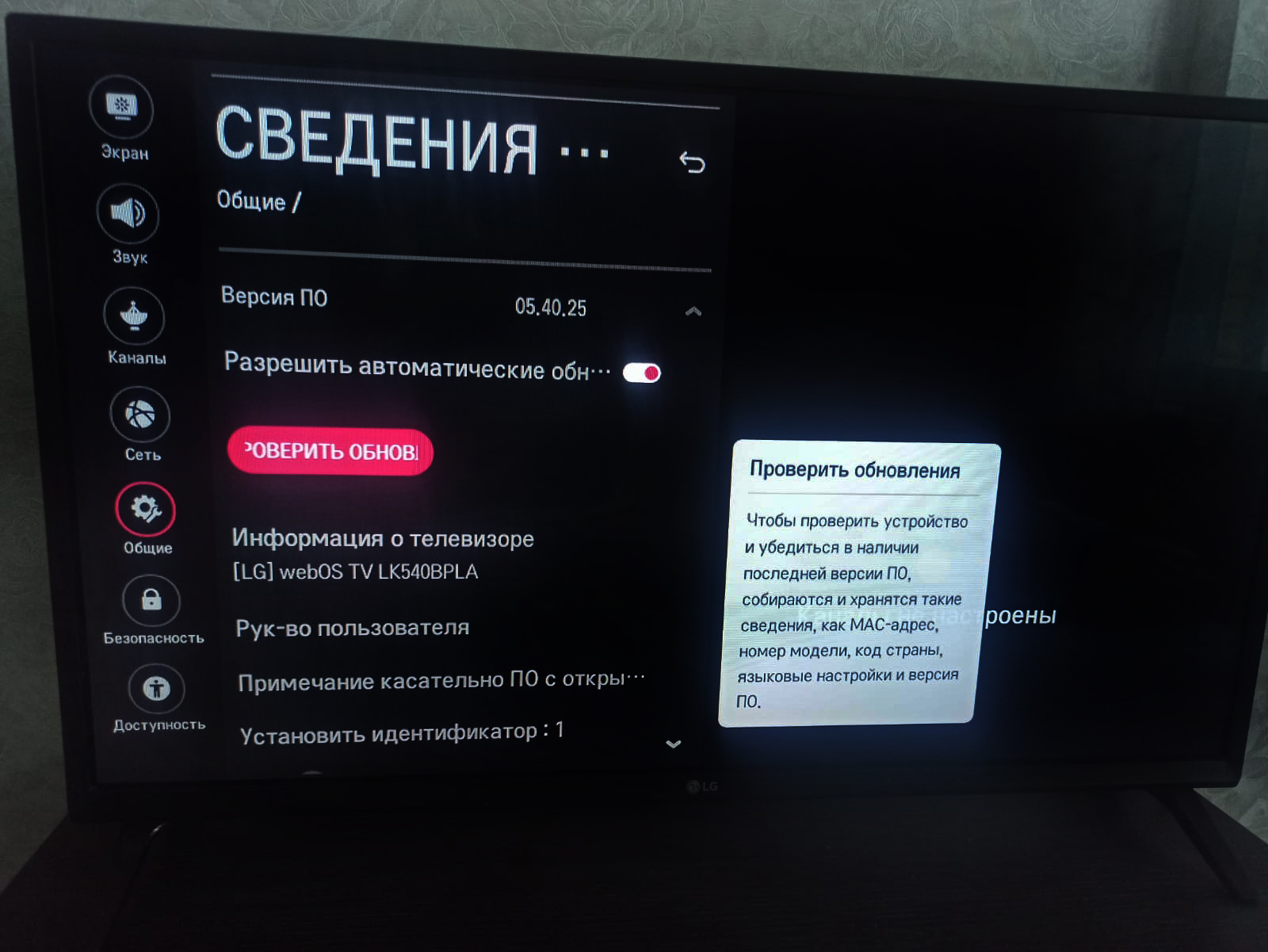
Нажимаем ее и ждем либо пока появится надпись о том, что найдено последнее обновление и программа спросит, установить ли его?
Либо видим надпись, что Обновления не найдены.

В таком случае листаем ниже и читаем про второй метод, как перепрошить телевизор lg smar ttv.
Как обновить webos на телевизорах lgsmarttv через интернет.
Для второго метода обновления программного обеспечения на tv вам понадобится пустая флеш карта и компьютер или ноутбук с доступом к интернету.
Если коротко описать все последующие шаги, то нам необходимо найти и скачать обновления для нашей модели телевизора с официального сайта LG и установить прошивку для нового программного обеспечения через USB. Это абсолютно бесплатно.
Нужно найти сперва модель нашего телевизора. Она находится всё в том же разделе Сведения о телевизоре. Как его найти, можно почитать выше в нашей статье.
Внимание! На картинке ниже в поле Информация о телевизоре – это не модель телевизора!

Нужно выбрать эту строчку и нажать ОК. В самой верхней строке видим Модель телевизора.

Выписали ее себе и идем дальше.
- Заходим на сайт LG https://www.lg.com/ru и выбираем вкладку Поддержка.
- Далее в выпадающем меню выбираем строчку Драйверы, прошивки и ПО.
- В строке поиск по модели пишем нашу модель телевизора, допустим у нас на картинке это 32LK540BPLA.
- Спускаемся вниз и видим надпись Обновление ПО

Здесь мы видим версии программного обеспечения. Выбираем файл с форматом .zip и на кнопочку скачать.

После того, как файл скачан на компьютер, мы разархивируем его. (Правой кнопкой на файл -> Извлечь всё -> Извлечь) В итоге у нас разархивировался один файл с прошивкой, с расширением .EPK
Подключаем флешку к компьютеру, размером не менее 1 ГБ. Убедитесь, что она пустая или отформатируйте её.
Открываем флешку на компьютере и создаем папку с названием LG_DTV и переносим сюда файл с обновлением ПО.
Выключаем телевизор и вставляем в специальный для USB разъём Флешку.
Если на вашем тв есть разъём с надписью ServiceOnly, то нужно использовать его.
Включаем телевизор и видим надпись: Готово обновление драйвера, найдено новое обновление.
Выбираем и нажимаем кнопку установить. За процессом обновления можно наблюдать в меню, разделе Сведения о телевизоре. По завершению обновления телевизор автоматически перезагрузится.
Когда телевизор будет включатся на экране появятся надписи: LG, затем webOS (операционная система телевизоров LG)
Затем уже появляется наше стандартное изображение на телевизоре, каналы или меню, и в правом верхнем углу уведомление: Установление новое обновление и идентификатор этого обновления.


